Tabela e përmbajtjes
Linjat e rrjetit shfaqen si parazgjedhje në fletën e punës dhe librin tonë të punës Excel . Ato janë vija horizontale dhe vertikale me ngjyrë gri që i ndihmojnë përdoruesit të bëjnë dallimin midis qelizave në një fletë pune. Ata gjithashtu lehtësojnë navigimin midis kolonave dhe rreshtave të fletës së punës. Por, vijat e rrjetës zhduken sapo të aplikojmë tiparin Fill Color për të ngjyrosur qelizat. Dhe shumë herë, kjo nuk është e dëshiruar. Në këtë artikull, ne do t'ju tregojmë metodat e thjeshta por efektive për Të shfaqni linjat e rrjetit pas Përdorimit të ngjyrës së mbushjes në Excel .
Shkarkoni Librin e Punës Praktike
Shkarko librin e mëposhtëm të punës për ta praktikuar vetë.
Trego linjat e rrjetit pas përdorimit të Fill Color.xlsm
Paraqitja e grupit të të dhënave
Për të ilustruar, ne do të përdorim një grup të dhënash mostër si shembull. Për shembull, ne kemi ngjyrosur diapazonin B4:D10 në grupin e mëposhtëm të të dhënave duke përdorur veçorinë Plotëso ngjyrën në Excel . Si rezultat, linjat e rrjetit janë zhdukur nga ai diapazon.
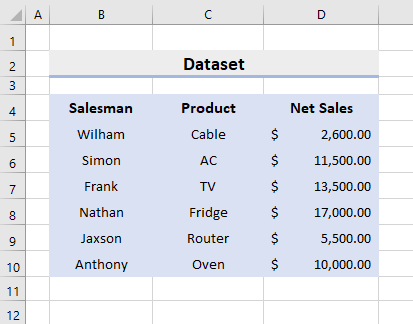
4 Metodat për të shfaqur linjat e rrjetit pas përdorimit të mbushjes së ngjyrës në Excel
1. Shfaq linjat e rrjetit me kufij Funksioni Drop-down pas aplikimit të ngjyrave të mbushjes në Excel
Excel ofron shumë veçori të ndryshme dhe ne i përdorim ato për të kryer operacione të shumta. Në metodën tonë të parë, ne do të përdorim funksionin Borders Drop – Down për të Trego linjat e rrjetit pas Përdorimit të ngjyrës së mbushjes në Excel .Prandaj, ndiqni hapat e mëposhtëm për të kryer detyrën.
HAPA:
- Së pari, zgjidhni gamën e ngjyrave B4:D10 .
- Më pas, shkoni te Home ➤ Font ➤ Borders .
- Pas kësaj, klikoni Borders Drop Ikona – Poshtë .
- Më pas, zgjidhni Të gjithë kufijtë .
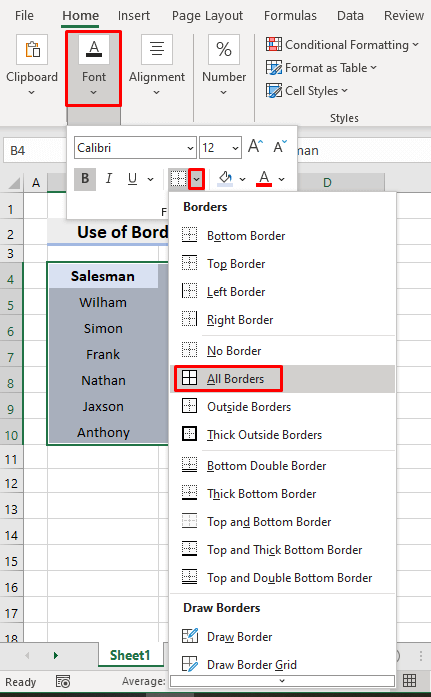
- Më në fund, do t'i kthejë linjat e rrjetit në zonën e dëshiruar.

Lexo më shumë: Rregullimi i Excel: Linjat e rrjetit zhduken kur shtohet ngjyra (2 zgjidhje )
2. Stili i personalizuar i qelizës për t'i bërë linjat e rrjetit të dukshme pas përdorimit të ngjyrës mbushëse
Për më tepër, ne mund të krijojmë një Stil të personalizuar celular për të shfaqur linjat e rrjetit me ngjyra gamën e qelizave. Në grupin e mëposhtëm të të dhënave, ne kemi gamën B4:D10 që duam të theksojmë me ngjyrë Blu . Pra, mësoni hapat siç duhet për të kryer operacionin.

HAPA:
- Së pari, zgjidhni Faqja kryesore ➤ Stilet ➤ Stilet e celularit ➤ Stili i ri i celularit .

- Si rezultat, kutia e dialogut Style do të shfaqet.
- Tani, shkruani Custom në Emri i stilit .
- Tjetra, shtypni Format .

- Rrjedhimisht, do të shfaqet një kuti e re dialogu.
- Më pas, nën skedën Plotëso , zgjidhni ngjyrën Blu .

- Më pas, nën Skeda Border , zgjidhni ngjyrën Gri nga Ngjyra Këtu, ne zgjedhim Gri për tëpërputhet me ngjyrën e Linjave të rrjetës .

- Më pas, shtypni OK .
- Më në fund, do të shihni diapazonin e theksuar si dhe linjat e rrjetit në atë diapazon.

Lexo më shumë: Si t'i bëni linjat e rrjetit më të errëta në Excel (2 mënyra të thjeshta)
Lexime të ngjashme
- Si t'i mbani linjat e rrjetit kur kopjoni dhe ngjitni Excel (2 mënyra)
- Si t'i ktheni linjat e rrjetit në Excel (5 zgjidhje të mundshme)
- [U rregullua!] Mungojnë linjat e rrjetit në Excel kur Printimi (5 zgjidhje)
3. Përdorni funksionin e Excel Format Cells për të shfaqur linjat e rrjetës pas aplikimit të ngjyrës së mbushjes
Një veçori tjetër e dobishme në Excel është Funksioni Format Cells me të cilin mund t'i bëjmë të dukshme linjat e rrjetit pasi të përdorim Ngjyrën e mbushjes . Prandaj, ndiqni procesin për të kryer detyrën.
HAPA:
- Në fillim, zgjidhni gamën me ngjyra B4:D10 .
- Më pas, shtypni njëkohësisht tastet ' Ctrl ' dhe ' 1 '.
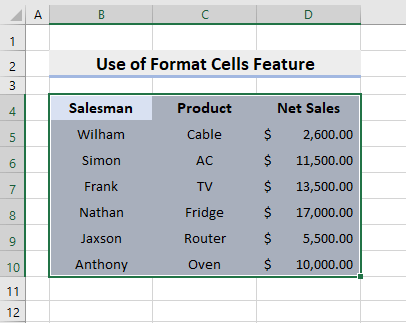
- Rrjedhimisht, do të shfaqet kutia e dialogut Format Cells .
- Pas kësaj, shkoni te skeda Border dhe zgjidhni Gri ngjyra në fushën Ngjyra .
- Më pas, zgjidhni Outline dhe Brenda nga Paracaktimet .
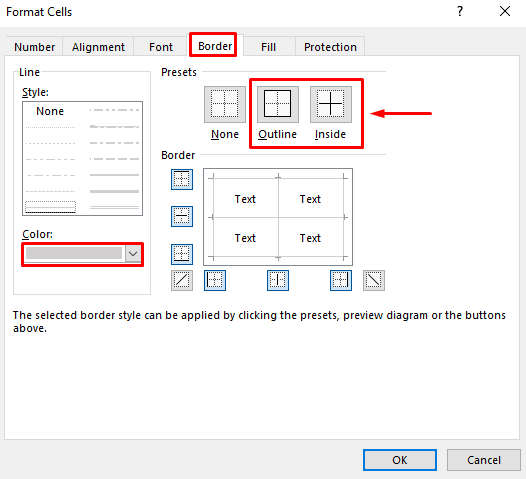
- Në fund, shtypni OK dhe kështu, do të kthejë linjat e rrjetit.
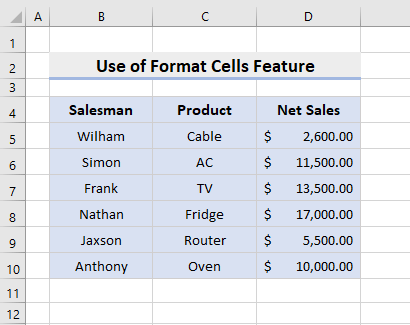
Lexo më shumë: [Rregulluar!] Pse janë disa ngaLinjat e mia të rrjetit nuk shfaqen në Excel?
4. Shfaqni linjat e rrjetit pasi të keni përdorur Plotësimin e ngjyrës me kodin VBA të Excel-it
Në metodën tonë të fundit, ne do të aplikojmë Kodin VBA të Excel për të treguar linjat e rrjetit. Në grupin e mëposhtëm të të dhënave, ne kemi vlerat e qelizës në intervalin B4:D10 dhe ende nuk kemi ngjyrosur diapazonin. Prandaj, mësoni procesin për Trego linjat e rrjetit pas Përdorimit të ngjyrës së mbushjes në Excel .
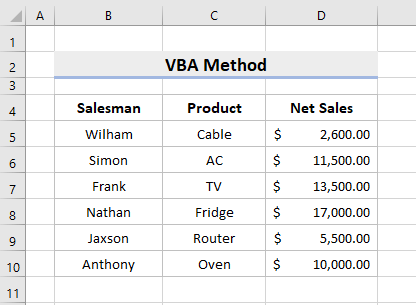
HAPAT:
- Së pari, shkoni te Zhvilluesi ➤ Visual Basic .
- Si rezultat, do të shfaqet dritarja VBA dhe klikoni dy herë This Workbook të cilën do ta gjeni në panelin në të majtë.
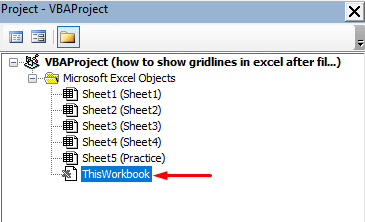
- Rrjedhimisht, do të shfaqet një kuti dialogu.
- Tani, kopjoni kodin e mëposhtëm dhe ngjisni atë në kuti.
4794
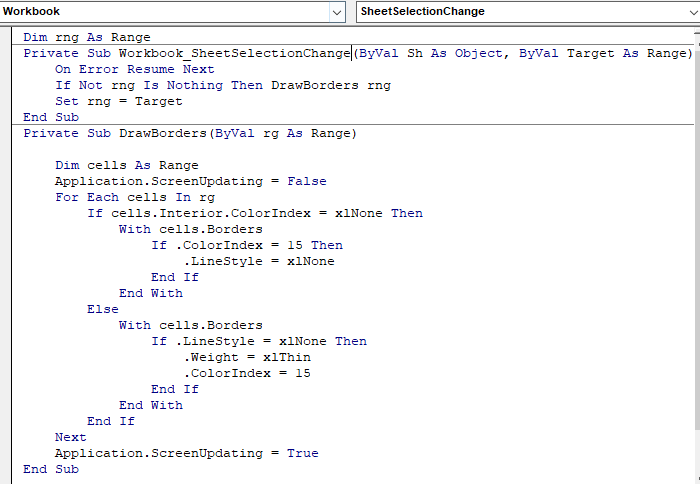
- Më pas, ruani kodin dhe mbyllni dritaren VBA .
- Së fundi, theksoni diapazonin B4:D10 në Blu ngjyra dhe vijat e rrjetit do të shfaqen automatikisht.
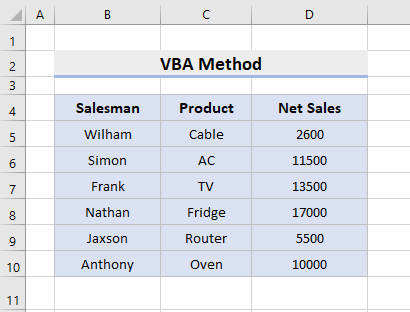
Lexo më shumë: [I rregulluar] Linjat e rrjetit të Excel nuk shfaqen sipas parazgjedhjes (3 zgjidhje)
Përfundim
Tani e tutje, ju do të jeni në gjendje të Të shfaqni linjat e rrjetit pasi Përdorni Fill Color në Excel me metodat e përshkruara më sipër. Vazhdoni t'i përdorni ato dhe na tregoni nëse keni ndonjë mënyrë tjetër për të kryer detyrën. Mos harroni të jepni komente, sugjerime ose pyetje nëse keni ndonjë në seksionin e komenteve më poshtë.

